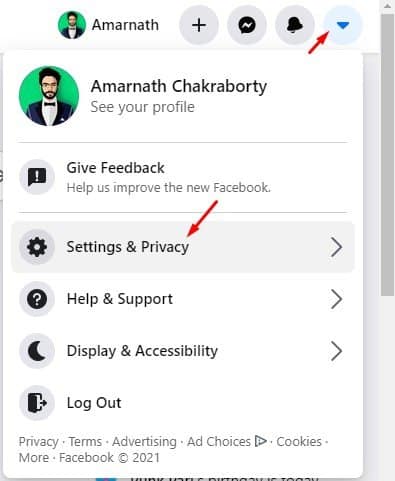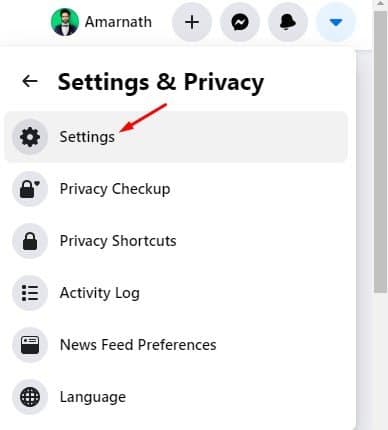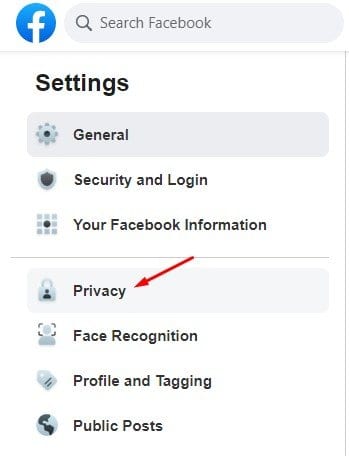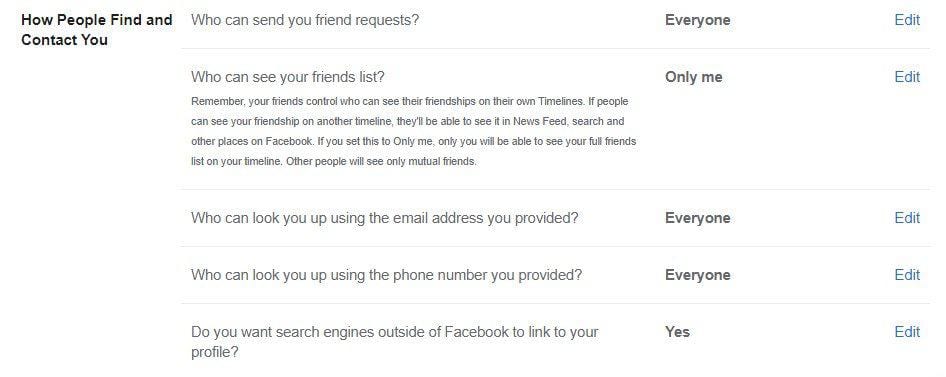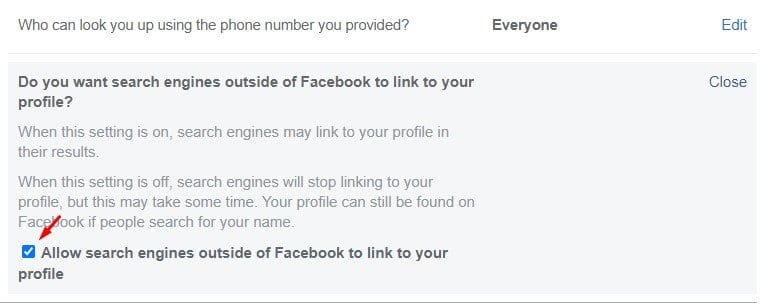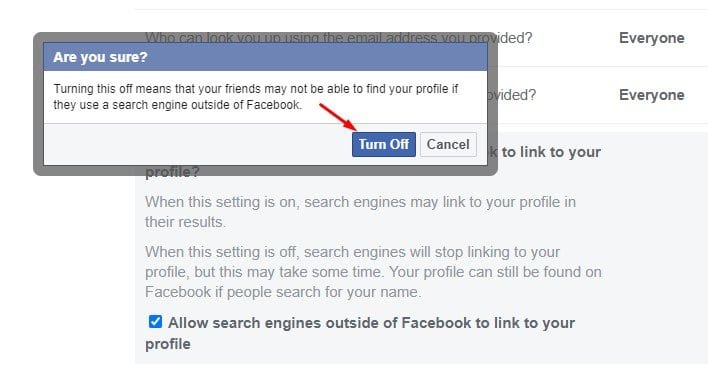Google ရှာဖွေမှုများမှ Facebook ပရိုဖိုင်ကို ဖျက်ပါ။
ကောင်းပြီ၊ Facebook သည် ယခုအခါတွင် အသုံးအများဆုံး လူမှုကွန်ရက်ပလက်ဖောင်းဖြစ်သည်။ ဝဘ်ပေါ်တွင်ရရှိနိုင်သောအခြားလူမှုရေးကွန်ရက်စာမျက်နှာများစွာရှိသော်လည်း၊ Facebook သည်ကျွန်ုပ်တို့၏သူငယ်ချင်းများနှင့်မိသားစုဝင်များအသုံးပြုသောတစ်ခုဖြစ်သည်။ ၎င်းတွင် အခြားသော လူမှုကွန်ရက်ဆိုက်များထက် အင်္ဂါရပ်များပါရှိသည်။
အကယ်၍ သင်သည် Facebook ကို အချိန်အတော်ကြာ အသုံးပြုနေပါက၊ လူမှုကွန်ရက်ကြီးသည် Google နှင့် Bing ကဲ့သို့သော ရှာဖွေရေးအင်ဂျင်များကို အခြား အများသူငှာ ရရှိနိုင်သော အချက်အလက်များနှင့်အတူ သင့်ပရိုဖိုင်ကို အညွှန်းပြုလုပ်ရန် ခွင့်ပြုထားကြောင်း သင်သိနိုင်ပါသည်။
ဤဆောင်းပါးကို သင်ဖတ်နေပါက ထိုကဲ့သို့သောအရာကို သင်မသိနိုင်သော်လည်း Facebook သည် သင့်ဒေတာများကို အညွှန်းပြုရန်အတွက် Google နှင့် Bing ကို ခွင့်ပြုထားသည်။ သို့သော် သင်သည် privacy ကိုအလေးအနက်ထားသူတစ်ဦးဖြစ်ပါက၊ သင်သည် ဤအင်္ဂါရပ်ကို ပိတ်ရန်လိုပေမည်။
သင်၏ Facebook ပရိုဖိုင်ကို Google & Bing ရှာဖွေမှုများမှ ဖယ်ရှားရန် အဆင့်များ
သင်၏ Facebook ပရိုဖိုင်ကို Google သို့မဟုတ် Bing ရှာဖွေမှုများမှ ဖယ်ရှားရန် အတော်လေး လွယ်ကူသည်။ ဤဆောင်းပါးတွင်၊ ကျွန်ုပ်တို့သည် သင်၏ Facebook ပရိုဖိုင်ကို ရှာဖွေမှုအင်ဂျင်ရှာဖွေမှုမှ ဖယ်ရှားနည်းဆိုင်ရာ အဆင့်ဆင့်လမ်းညွှန်ချက်ကို မျှဝေပါမည်။ ဒီတော့ စစ်ဆေးကြည့်ရအောင်။
အဆင့် ၁ ။ ပထမဦးစွာ သင်၏ Facebook အကောင့်သို့ ဝင်ရောက်ပါ။
ဒုတိယအဆင့် : ယခုနှိပ်ပါ။ မြှားခလုတ် ညာဘက်အပေါ်ထောင့်မှာ ရွေးချယ်ပါ။ "ဆက်တင်များနှင့် ကိုယ်ရေးကိုယ်တာ"
တတိယအဆင့်။ ဆက်တင်များနှင့် ကိုယ်ရေးကိုယ်တာ အောက်တွင်၊ ရွေးချယ်ခွင့်တစ်ခုကို နှိပ်ပါ။ "ဆက်တင်များ" .
အဆင့် ၁ ။ ရွေးချယ်စရာတစ်ခုကိုနှိပ်ပါ “ကိုယ်ရေးကိုယ်တာ” ညာဘက် panel တွင်
အဆင့် ၁ ။ ယခု အောက်ကိုဆင်းပြီး အပိုင်းတစ်ခုကို ရှာပါ။ "လူတွေက မင်းကို ဘယ်လိုရှာပြီး မင်းနဲ့ အဆက်အသွယ်ရလဲ" .
အဆင့် ၁ ။ ခလုတ်ကိုနှိပ်ပါ "လွှတ်" နောက်ကွယ် "သင် Facebook ပြင်ပရှိ ရှာဖွေရေးအင်ဂျင်များကို သင့်ပရိုဖိုင်နှင့် ချိတ်ဆက်လိုပါသလား။ ရွေးချယ်မှု။
အဆင့် ၁ ။ အကွက်ကို အမှန်ခြစ်ဖြုတ်ပါ။ Facebook ပြင်ပရှိ ရှာဖွေရေးအင်ဂျင်များကို သင့်ပရိုဖိုင်သို့ လင့်ခ်ချိတ်ခွင့်ပြုပါ။ .
အဆင့် ၁ ။ ယခု အတည်ပြုချက် ပေါ်လာသော ဝင်းဒိုးတွင် ခလုတ်ကို နှိပ်ပါ။ "ပိတ်နေတယ်။ အလုပ်အကိုင်"။
ဒါက! ငါပြီးပြီ။ ဤသည်မှာ သင်၏ Facebook ပရိုဖိုင်ကို Google ရှာဖွေမှုများမှ ဖယ်ရှားနိုင်ပုံဖြစ်သည်။ အပြောင်းအလဲများ စတင်အသက်ဝင်ရန် ရက်သတ္တပတ်အနည်းငယ် သို့မဟုတ် လအနည်းငယ်ကြာနိုင်ကြောင်း ကျေးဇူးပြု၍ သတိပြုပါ။ အပြောင်းအလဲများပြုလုပ်ပြီးသည်နှင့်၊ ပရိုဖိုင်လင့်ခ်ကို ရှာဖွေရေးအင်ဂျင်ရလဒ်များမှ ဖျက်ပစ်မည်ဖြစ်သည်။
ထို့ကြောင့်၊ ဤဆောင်းပါးသည် သင်၏ Facebook ပရိုဖိုင်ကို Google ရှာဖွေမှုများမှ ဖယ်ရှားနည်းအကြောင်းဖြစ်သည်။ ဒီဆောင်းပါးက သင့်အတွက် အထောက်အကူဖြစ်မယ်လို့ မျှော်လင့်ပါတယ်။ သင့်သူငယ်ချင်းတွေကိုလည်း မျှဝေပေးပါ။ ၎င်းနှင့်ပတ်သက်ပြီး သံသယရှိပါက အောက်ပါ comment box တွင် ကျွန်ုပ်တို့အား အသိပေးပါ။